こんな風に名前の横にアカウントリンクがついているのをよく見ますよね?
葉っぱ(@shounson)
ブログからTwitterに来てもらえるので、ブログとTwitter両方している、という方には便利な機能ですよね♪
今回は、ブログに自分のTwitterアカウントを埋め込む方法を2つ紹介します。

葉っぱ
簡単に説明するから、試してみてね~
Twitter画面からURLをコピーする方法
Twitterにログイン
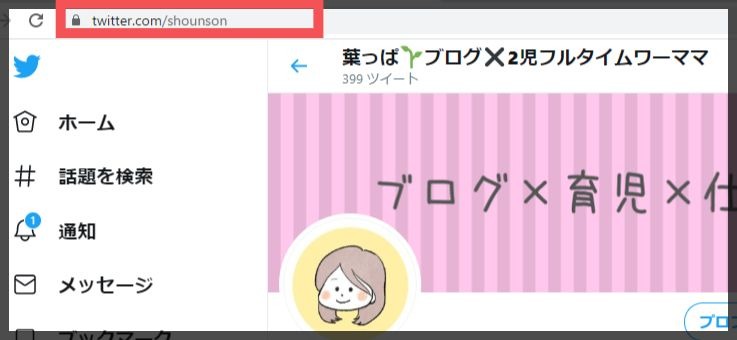
URLをコピー
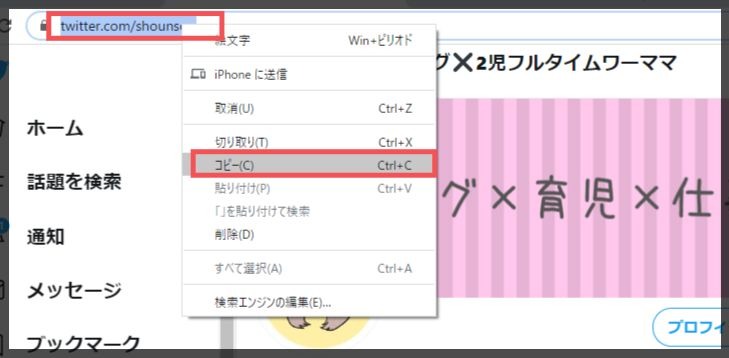
本文にTwitterアカウントを入力

コピーしたURLを張り付ける
アカウントを選択し、コピーしたURLを[貼り付け]
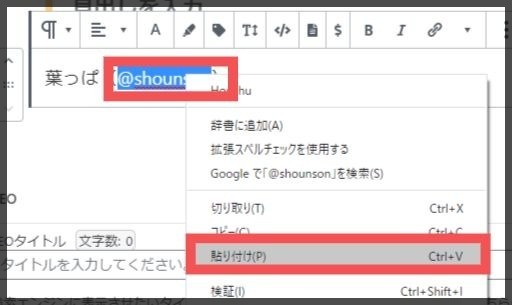
URLが貼り付けられましたね♪
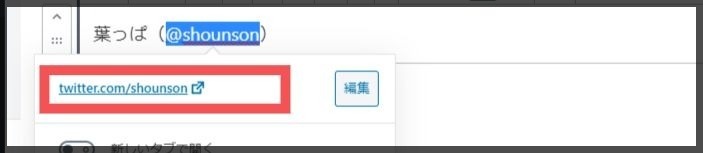
プレビューで確認
[下書き保存]し、プレビュー画面で実際にアカウントリンクをクリックしてみる。
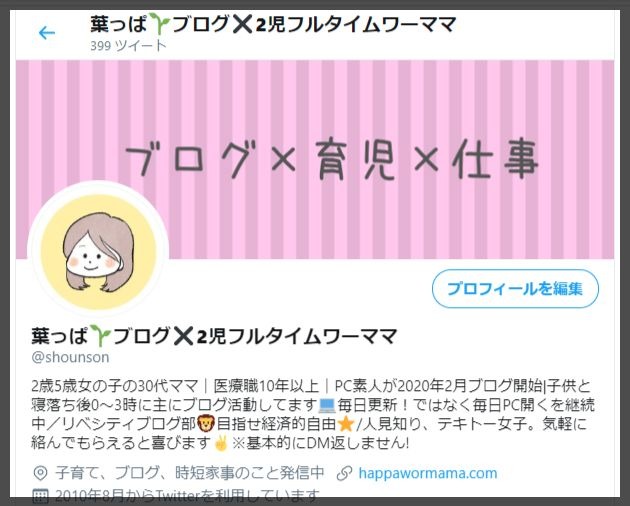
完了です!
ユーザープロフィールからコピーする方法
WordPressダッシュボードからコピーしてくる方法です。
ユーザープロフィールに自分のTwitterURLを直接入力する
元々入力してある方は読み飛ばしてください。
※自分のTwitter URLって?
https://twitter.com/ユーザー名
※ユーザー名は@以降の英数字
①[ダッシュボード]→[ユーザー]→[あなたのプロフィール]をクリック
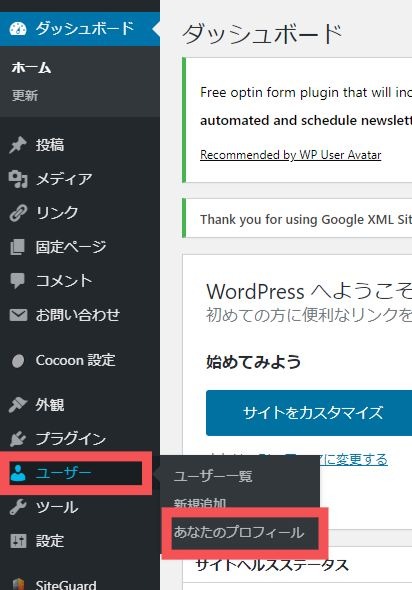
②[Twitter URL]に自分のURLを入力
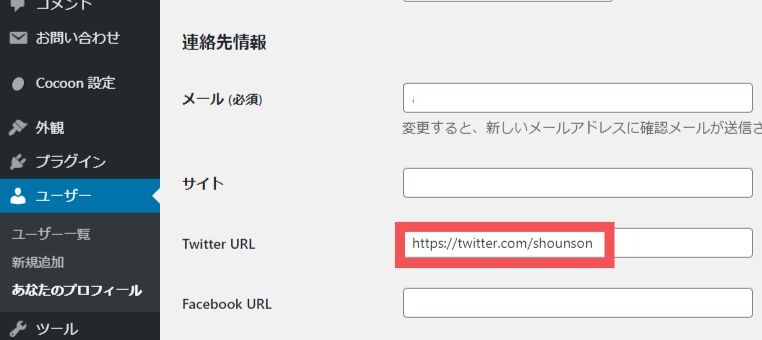
TwitteURLをコピー
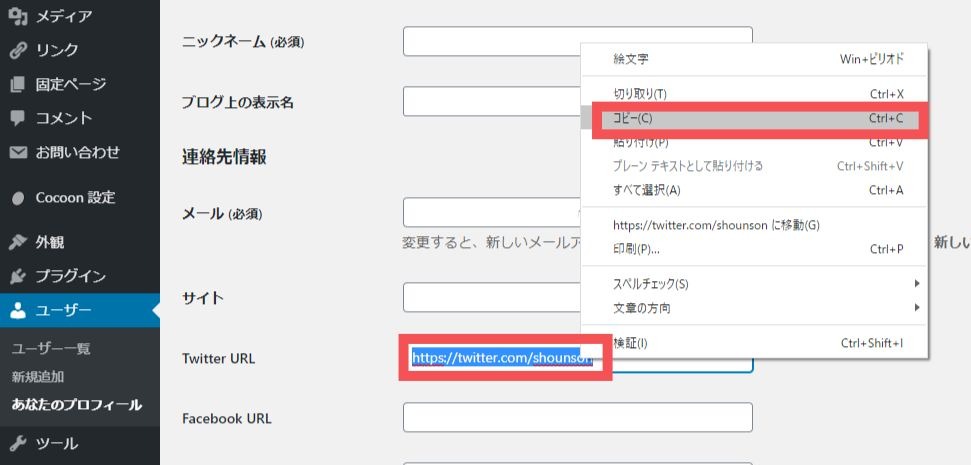
本文にアカウントを入力し、そこへ貼り付ける

アカウントを選択→[貼り付け]
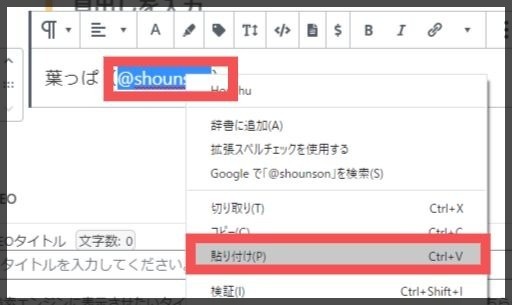
URLが貼り付けられました♪
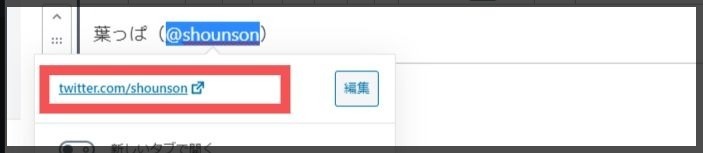
プレビューで確認
[下書き保存]し、プレビュー画面で実際にアカウントリンクをクリックしてみる。
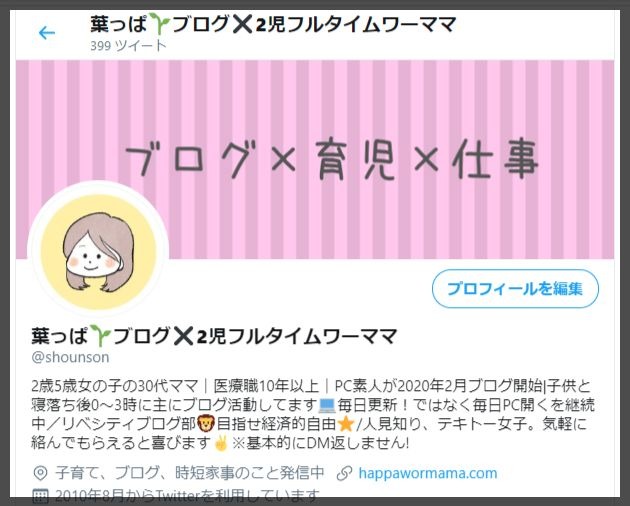
完了です!
2つとも簡単な方法だと思うので、試してみてくださいね♪



